Може да е сигурен залог да направите този Microsoftникога няма да се свържете напълно с доставката на актуализации за всички без никакви проблеми. Най-малкото, което може да направи, е да ограничи проблемите с актуализацията до основните издания на функции, но изглежда, че кумулативните актуализации имат свои проблеми. Кумулативните актуализации се издават ежемесечно и по принцип те трябва да се инсталират без никакви хълцания. От декември 2017 г. обаче потребителите не могат да ги инсталират. Те се изтеглят без проблеми, но не успяват да се инсталират. В най-лошите сценарии потребителите се забиват в цикъл за зареждане. Залепените кумулативни актуализации отново измъчват потребителите. Ето един възможен начин да ги поправите.
Fix Stuck кумулативни актуализации
Това коригиране трябва да работи, ако кумулативните актуализации не успеятда инсталирате, да не изтеглите или да не бъде открит. Поправката е свързана с отлагане на актуализации и ще ви трябват административни права на вашата система, за да я приложите.
Отворете приложението Настройки и отидете в групата за актуализации и защита. Отидете на раздела Актуализации на Windows. Превъртете надолу и кликнете върху „Разширени опции“.

На екрана Разширени опции имате двепадащи менюта, които ви позволяват да избирате, когато се доставят актуализации. Има два вида актуализации; функция и качество и можете да ги отлагате поотделно. Отворете двете падащи менюта и задайте стойността на 5 дни. Върнете се в основния раздел на Windows Update и му позволете да проверява за актуализации отново. Този път те трябва да изтеглят и можете да ги инсталирате ръчно или да разрешите на Windows 10 да ги инсталира през извънработно време.
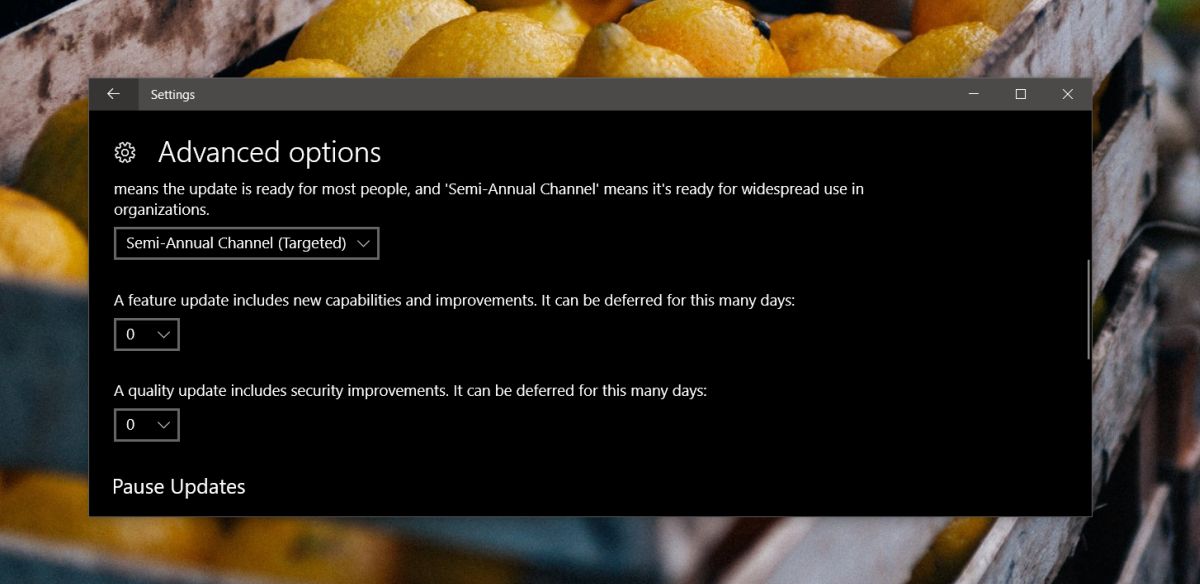
След като актуализациите са инсталирани, можете да промените времето за отлагане обратно на 0 дни.
Блокиране на актуализации
Ако имате инсталирани приложения, които блокират Windowsактуализации, трябва или да ги деактивирате или да ги деинсталирате. Тези приложения работят, като деактивират основни услуги, които трябва да се изпълняват, за да бъдат открити и инсталирани нови актуализации. Тези приложения може да са причината да имате проблеми с инсталирането на актуализации. Ако ги използвате, за да предотвратите внезапно рестартиране на системата, по-добре е вместо това да използвате функцията за отсрочени актуализации. Освен това не трябва да отлагате актуализации, освен ако нямате основателна причина, например, следващата версия да счупи драйвер или основен компонент на вашия компютър. Когато е налична актуализация, отделете време за инсталирането й.
Ако сте използвали приложения за блокиране на актуализации или ако горното решение не работи, опитайте да нулирате агента за актуализиране на Windows. Това е доста основен метод за коригиране на заседнали актуализации на Windows 10.












Коментари